
こんにちは。the engyでボーカルとトラック・メイクをしている山路洸至です! 今回は、僕がPRESONUS Studio One Professional(Mac版)で実践している各楽器のTipsを紹介します。バンドで作業していると、時間を要するのはメンバーとの意思疎通かと思います。しかし、より具体的なデモを作ることで、以降のプロセスがスムーズになりますし、プリプロの音をそのまま本番で使うことも可能なので、僕らはできるだけ最初からデモを作り込むことにしています。
ドラムの音色やノリを吟味できる純正サンプラーのImpact XT
the engyは生ドラムを擁するバンドですが、打ち込みのドラムを使った曲もたくさんあります。ドラムの音色で曲の世界観やジャンル感を表現することが多いので、普段からいろいろなサンプルを使い分けています。それもあって“ドラム・キットを演奏して録音する”というオーソドックスな方法をあまり採りません。
一番多いのは、生のスネアやハイハットなどを録音してワンショット化し、打ち込みのキックに合わせる手法。そのために使用するのが、Studio One純正のドラム用サンプラーImpact XTです。Impact XTは、16個×8バンクのパッドにサンプル・ドラムを読み込んでMIDIデータで鳴らす仕様。サンプルのピッチ調整やアンプ・エンベロープ、ゲインの上げ下げといった基本的な機能を一通り備えているので、とても便利です。生ドラムをたたいているように感じられる曲も、先述の方法で作っていることが多いです。
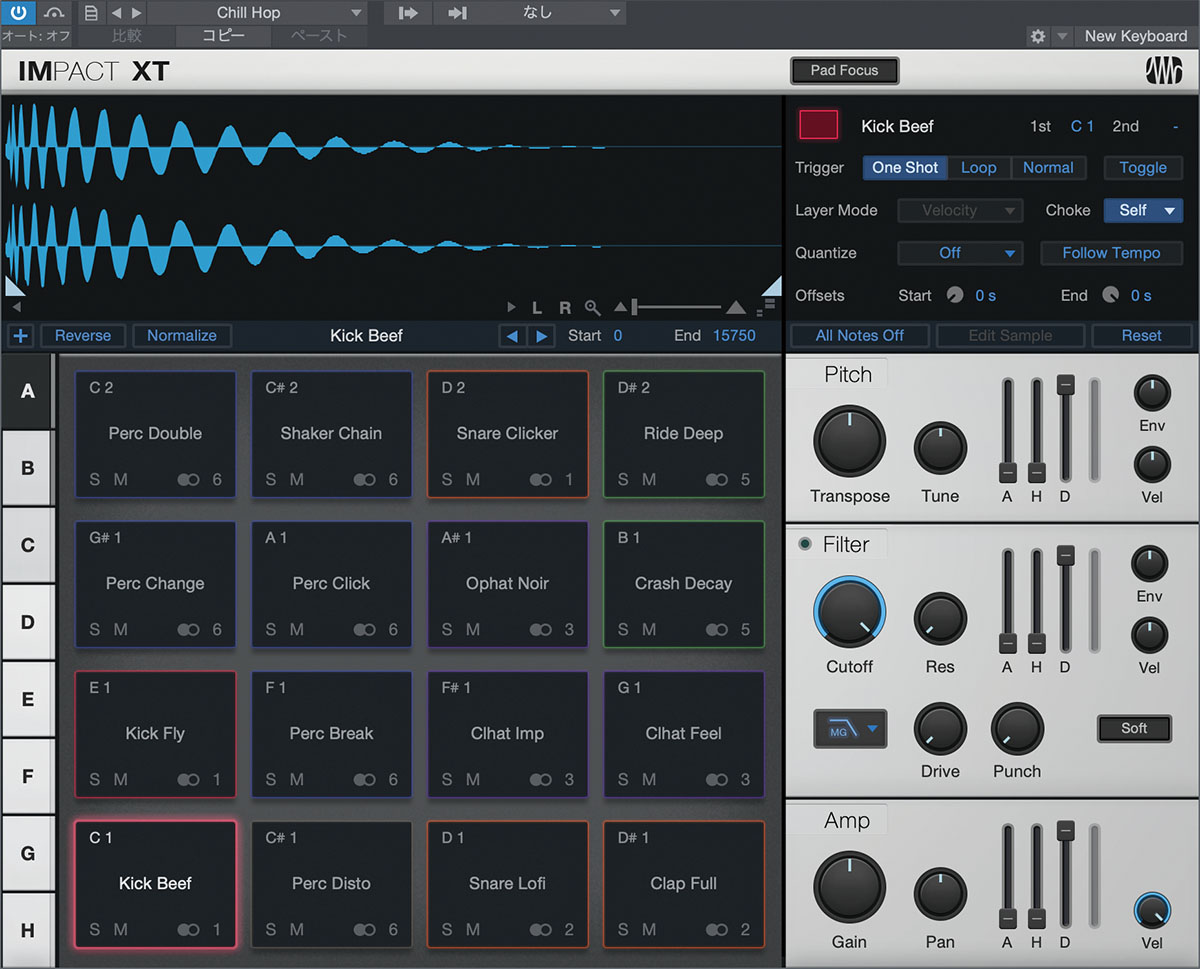
いわゆるMIDI制御でドラムを作成しているわけですが、その利点としては、まず“音色の差し替えが簡単”というのがあります。一度グルーブを作ってしまえば、レコーディングが進んで音色を変更したくなったときも、瞬時に差し替えることが可能です。また、電子ドラムをたたいて作成したMIDIデータを使えるのもメリット。ドラマーのプレイをしっかりと生かしつつ、好きな音色で鳴らすことができます。
電子ドラムのMIDIデータを使うのは、いわばリアルタイム・レコーディングのようなものですが、イチからマウスで打ち込んでグルーブを作るのには、少し慣れが必要かと思います。そこで役立つのが“スウィング”。跳ねるようなノリを作れる機能で、使用時はグリッドのタイミングが変化します。例えば16分音符のグリッドの場合、16分音符の裏拍のタイミングがジャストよりも遅くなり、その状態のグリッドにクオンタイズすることで跳ねたノリを出せます。また、跳ね具合を調整することも可能です。

“口ドラム”も簡単に打ち込み化 Chokeでハイハットの開閉をリアルに
もう1つ、Impact XTを使うメリットを紹介します。Studio Oneには“オーディオのトランジェントの位置と強さをMIDIデータとして抽出する機能”があり、これを併用するのです。
その方法は、まずオーディオ・イベントの右クリック・メニューで“オーディオ>オーディオベンド>トランジェントを検出”を選択。検出後のオーディオ・イベントをインストゥルメント・トラックにドラッグ&ドロップするだけでMIDIデータが抽出されます。イベント内のノートは一定(すべてC3)なので、用途に合わせて編集する必要がありますが、この処理の手軽さはすごいと思います。


そうやって作ったMIDIデータでImpact XT内のサンプルを鳴らせるので、ドラマーが机をたたいた音でも、僕のような作曲担当者が口で唱えたビートでも、録音して処理すればImpact XTで“打ち込み化”することができるのです。ドラマーは、ドラム演奏には長けているものの、打ち込みが苦手という場合があります。また、作曲者がドラマーにイメージを伝える場合、口で唱えることはできるけど、打ち込みでデモを作ってみたら何かが違う……ということもあるでしょう。両方を解決するのが、この方法です。録音したリズムのヨレを残したまま打ち込みの音に変えることもできるので、グルーブの幅が広がると思います。
Impact XTは、ほかにも便利な使い方が可能です。例えば、各パッドの音声の出力を、ミキサーの別々のチャンネルに割り当てられる点。つまり、各サンプルの音へ個別にプラグイン・エフェクトをかけて、音作りすることができるのです。

画面右上の“Choke”というパラメーターも使えます。プルダウン・メニューで複数のパッドを同じグループにくくっておくと、パッドの発音タイミングで前のパッドの余韻がミュートされるようになるため、クローズド・ハイハットとオープン・ハイハットに適用すればリアルなフレーズも作りやすくなるのです。

“テイクをレイヤー化”をギター・ソロの展開作りに活用
最後に“テイクをレイヤー化”に触れておきます。連載初回でも解説した通り、録ったフレーズ(テイク)がレイヤーとして保存されていく機能で、僕たちは“フレーズ固め”に活用しています。特に、ギター・ソロの展開を考えるときに便利。手順としては、まずギタリストに自由にソロを弾いてもらいます。それから複数のテイクを組み合わせて理想のフレーズ(OKテイク)を作成。しかしフレーズ自体は良くても、つないで作った音はバンド・サウンドの中で自然に聴こえない場合があります。だからOKテイクをリファレンスにして、弾き直してもらうのです。この方法を採ることで、強弱や他パートとのかみ合わせがとても良いフレーズができます。

ただし、OKテイク用のトラックでイベントの位置を調整すると、各レイヤー内のテイクも一緒に動いてしまいます。これを防ぎたい場合は、OKテイク用トラックでザックリつないだ音を、新規トラックに移して作業すればよいでしょう。ちなみに、オーディオ編集に便利なのは“切り取り”の機能です。コンピューター・キーボードのcommand(WindowsならCtrl)を押しながら、イベントの上半分にカーソルを置くと+マークが表示されます。その状態でイベントを範囲選択すると網掛けされるので、網掛け部分をドラッグ&ドロップ。これだけで切り取りが行えるので、作業がスムーズだと思います。
以上、今回は各パートのフレーズをStudio Oneでどのように作っているのか紹介しました。デモ制作から本番の録音まで役立てていただけると思いますので、ぜひ試してみてくださいね。読んでいただき、ありがとうございました!
山路洸至
【Profile】ソウル・ミュージック、インディー・ロック、ダンス・ミュージックなどを独自のサウンドに昇華する4人組のバンド、the engy(ジ・エンギー)のボーカル/ギター/キーボーディスト。トラック・メイカーとしての楽曲制作も行っており、エレクトロニクスや音響機器への関心も高い。the engyは2019年にビクターからメジャー・デビュー。Apple Music“今週のNEW ARTIST”やSpotifyの国内外オフィシャル・プレイリストに選出されるなど、評価を高めている。
【Recent work】
『Sugar & Cigarettes』
the engy
(ビクター)
PRESONUS Studio One

LINE UP
Studio One 6 Professional 日本語版:53,900円前後|Studio One 6 Professional クロスグレード日本語版:40,700円前後|Studio One 6 Artist 日本語版:14,300円前後
※いずれもダウンロード版
※オープン・プライス(記載は市場予想価格)
REQUIREMENTS
▪Mac:macOS 10.14以降(64ビット版)、INTEL Core I3プロセッサーまたはAPPLE Silicon(M1/M2チップ)
▪Windows:Windows 10(64ビット版)、INTEL Core I3プロセッサーまたはAMD A10プロセッサー以上
▪共通:4GB RAM(8GB以上推奨)、40GBハード・ドライブ・スペース、インターネット接続(インストールとアクティベーションに必要)、1,366×768pix以上の解像度のディスプレイ(高DPI推奨)、タッチ操作にはマルチタッチに対応したディスプレイが必要



